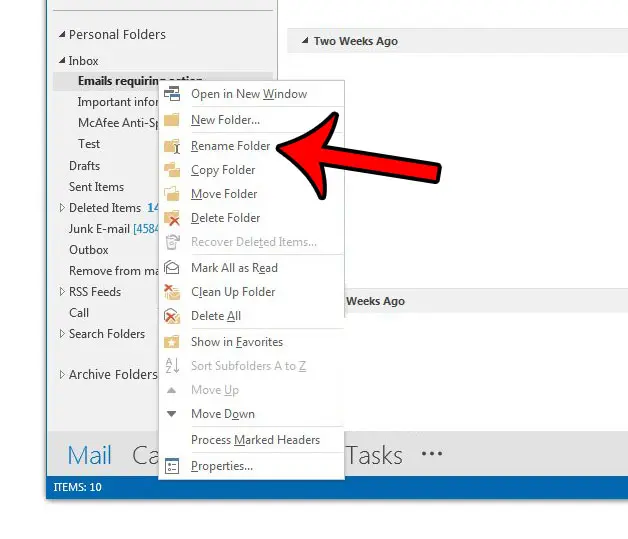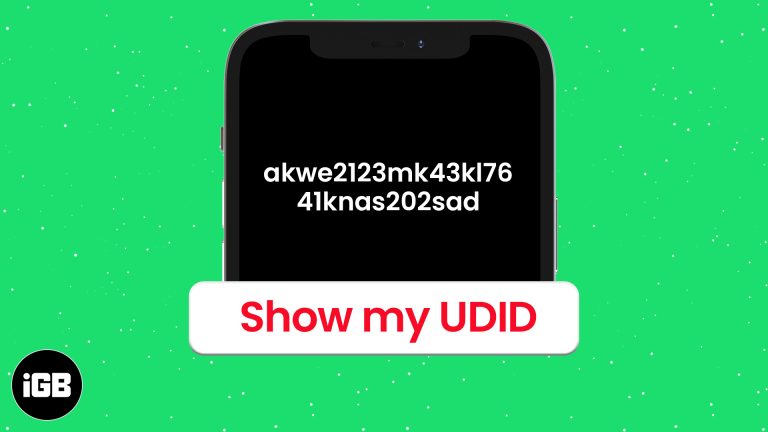Как установить Terraform в Windows 10: пошаговое руководство
Установка Terraform на Windows 10 — это простой процесс, включающий загрузку двоичного файла, его извлечение и настройку системной переменной PATH. Выполнив эти шаги, вы будете готовы управлять своей инфраструктурой с помощью Terraform в кратчайшие сроки.
Как установить Terraform в Windows 10
Чтобы начать работу с Terraform в Windows 10, вам нужно загрузить двоичный файл Terraform, извлечь его содержимое и обновить переменную среды PATH вашей системы. Это позволит вам запускать команды Terraform из любого окна командной строки.
Шаг 1: Загрузите двоичный файл Terraform
Сначала зайдите на официальный сайт Terraform и загрузите zip-архив Windows.
Как только вы попадете на страницу загрузки Terraform, вы увидите различные варианты для разных операционных систем. Выберите тот, который называется «Windows», и щелкните ссылку для загрузки. Это сохранит zip-файл на вашем компьютере.
Программы для Windows, мобильные приложения, игры - ВСЁ БЕСПЛАТНО, в нашем закрытом телеграмм канале - Подписывайтесь:)
Шаг 2: Извлеките ZIP-файл
Затем извлеките содержимое загруженного zip-файла в каталог по вашему выбору.
Вы можете использовать встроенные инструменты Windows или стороннее приложение, например WinRAR, чтобы извлечь zip-файл. Обязательно запомните каталог, в который вы извлекаете файлы, так как этот путь вам понадобится на следующих шагах.
Шаг 3: Переместите исполняемый файл в каталог, указанный в PATH
Переместите файл terraform.exe в каталог, который уже есть в PATH вашей системы, или создайте новый каталог и добавьте его в PATH.
Один из распространенных подходов — создать каталог типа C:terraform и поместить исполняемый файл туда. Это облегчает управление и запоминание.
Шаг 4: Обновите переменные среды системы
Обновите переменную среды PATH вашей системы, включив в нее каталог, в котором находится terraform.exe.
Для этого перейдите в Панель управления > Система и безопасность > Система > Дополнительные параметры системы > Переменные среды. В разделе «Системные переменные» найдите переменную PATH, нажмите «Изменить» и добавьте свой путь к каталогу.
Шаг 5: Проверка установки
Откройте новую командную строку и запустите terraform -version, чтобы проверить правильность установки Terraform.
Если все прошло хорошо, вы должны увидеть информацию о версии Terraform. Это подтверждает, что ваша переменная PATH настроена правильно и Terraform готов к использованию.
После выполнения этих шагов Terraform будет установлен на вашей системе Windows 10. Теперь вы можете начать использовать Terraform для управления своей инфраструктурой как кодом.
Советы по установке Terraform в Windows 10
- Скачать из официальных источников: Всегда загружайте Terraform с официального сайта HashiCorp, чтобы избежать вредоносного ПО.
- Держите все под контролем: Рассмотрите возможность создания специального каталога для исполняемых файлов Terraform, чтобы поддерживать чистоту системы.
- Резервная переменная PATH: Перед внесением изменений в переменную PATH рекомендуется скопировать ее текущее значение на случай, если потребуется вернуться к предыдущему значению.
- Использовать командную строку: Всегда проверяйте установку в новом окне командной строки, чтобы убедиться, что изменения PATH вступили в силу.
- Оставаться в курсе: Периодически проверяйте наличие обновлений Terraform, чтобы воспользоваться новыми функциями и улучшениями безопасности.
Часто задаваемые вопросы
Для чего используется Terraform?
Terraform используется для автоматизации настройки и управления облачной инфраструктурой. Позволяет определять ресурсы в файлах конфигурации и развертывать их согласованно.
Terraform бесплатен?
Да, Terraform бесплатен и имеет открытый исходный код. Существуют также платные версии с дополнительными функциями и поддержкой.
Можно ли установить Terraform с помощью менеджера пакетов?
Да, вы можете использовать менеджеры пакетов, такие как Chocolatey, для установки Terraform, что может упростить процесс.
Как удалить Terraform?
Чтобы удалить Terraform, просто удалите файл terraform.exe и его каталог из переменной среды PATH.
Могу ли я установить Terraform на другие операционные системы?
Да, Terraform можно установить на Linux, macOS и другие системы. Процесс похож, но включает в себя разные шаги для каждой ОС.
Краткое содержание
- Загрузить двоичный файл Terraform
- Извлеките ZIP-файл
- Переместить исполняемый файл в каталог в PATH
- Обновление переменных среды системы
- Проверьте установку
Заключение
Установка Terraform в Windows 10 — это пустяк, если следовать правильным шагам. Загрузив двоичный файл, настроив переменную среды PATH и проверив установку, вы уже на пути к управлению инфраструктурой без усилий. Terraform — это мощный инструмент, который может автоматизировать ваши облачные ресурсы, что делает его бесценным как для разработчиков, так и для ИТ-специалистов.
Надеемся, это руководство было полезным. Если вы новичок в Terraform, рассмотрите возможность погружения в их обширную документацию или присоединения к сообществам, таким как Stack Overflow, для получения дополнительных советов и рекомендаций. Установка Terraform — это только начало; настоящее волшебство происходит, когда вы начинаете писать и развертывать свои первые скрипты Terraform. Счастливого кодирования!
Программы для Windows, мобильные приложения, игры - ВСЁ БЕСПЛАТНО, в нашем закрытом телеграмм канале - Подписывайтесь:)